Исправление ошибки времени ожидания Steam в Rust
В этой статье мы попытаемся устранить ошибку «Steam Authorization Timeout», с которой игроки Rust сталкиваются при открытии игры или в игре.
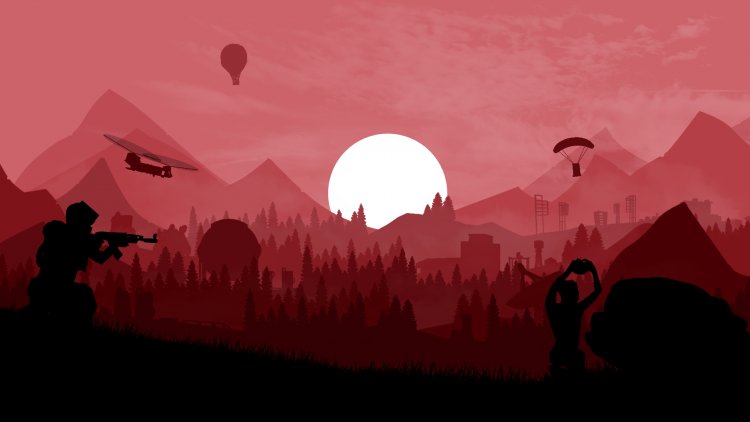
«Тайм-аут авторизации Steam», с которым сталкиваются игроки Rust при открытии игры или в игре, ограничивает удовольствие от игры, не позволяя игрокам получить доступ к игре. Если вы столкнулись с такой ошибкой, вы можете решить проблему, выполнив следующие шаги.
Что такое ошибка тайм-аута Rust Steam?
Мы заметили, что пользователи Rust получают сообщение об ошибке, говорящее о том, что Steam или тайм-аут истекли после того, как их выгнали из игры. Эта проблема возникает только на компьютерах, на которых вы запускали игру через Steam. Эта ошибка может быть вызвана многими причинами, такими как базовый сервер. Для этого мы попытаемся решить ее, поговорив о нескольких предложениях.
Как исправить ошибку тайм-аута Rust Steam
Чтобы решить эту ошибку, с которой мы столкнулись, мы попытаемся решить ее, сообщив вам несколько предложений.
1-) Проверить серверы
Если есть проблема со Steam, обязательно проверьте статус сервера Steam, чтобы убедиться, что в это время нет подключений к серверу или прерываний. Мы можем проверить состояние сервера с помощью DownDetector.
2-) Проверьте подключение
Если вы подключаетесь через Wi-Fi, вам необходимо убедиться, что уровень сигнала Wi-Fi не низкий. Если уровень сигнала низкий, можно столкнуться с такими проблемами. Для этого можно увеличить мощность сигнала с помощью Wi-Fi-роутера или подойти к нему вплотную. Вы можете подключиться с помощью кабеля Ethernet, чтобы ваше соединение было более сильным.
3-) Выйти из программы бета-тестирования Steam
Если вы присоединились к бета-программе Steam, вы можете столкнуться с такими проблемами. Для этого мы можем достичь решения проблемы, выйдя из программы бета-тестирования Steam.
- Откройте программу Steam.
- Нажмите на опцию Steam в левом верхнем углу.
- Нажмите «Настройки» в раскрывающемся списке.
- Нажмите «Учетная запись» в меню слева.
- На появившемся экране перейдите к месту, где написано «Участие в бета-тестировании», и нажмите кнопку «Изменить».
- На появившемся экране выберите «НЕТ — Не участвовать в бета-программах», где написано «Участие в бета-тестировании», и нажмите кнопку «ОК».
4-) Проверить целостность файла
Мы проверим целостность файла игры и обеспечим сканирование и загрузку любых отсутствующих или неисправных файлов. Для этого;
- Откройте программу Steam.
- Откройте меню библиотеки.
- Откройте вкладку «Свойства», щелкнув правой кнопкой мыши игру Rust слева.
- Откройте меню «Локальные файлы» в левой части открывшегося экрана.
- Нажмите кнопку «Проверить целостность файлов игры» в меню «Локальные файлы», с которым мы столкнулись.
После этого процесса загрузка будет выполняться путем сканирования поврежденных файлов игры. После завершения процесса попробуйте снова открыть игру.
5-) Закрыть и открыть программу Steam
Попробуйте открыть заново, закрыв программу Steam или выйдя из своей учетной записи Steam. Это позволит вам получить информацию в вашей учетной записи и позволит вам без проблем запустить игру. При закрытии программы Steam мы рекомендуем вам закрыть ее с помощью диспетчера задач, чтобы закрыть ее полностью. Выйдя из своей учетной записи Steam и войдя снова, вы можете попробовать запустить игру Rust, открыв меню «Мои библиотеки Steam».
6-) Очистить кеш загрузки Steam
Возникновение различных ошибок в кеше загрузок Steam может привести к ошибкам сервера. Для этого мы можем решить эту проблему, очистив кеш загрузки Steam.
- Откройте программу Steam.
- Нажмите на опцию Steam в левом верхнем углу.
- Нажмите «Настройки» в раскрывающемся списке.
- Нажмите «Загрузки» в меню слева.
- Нажмите кнопку «Очистить кэш загрузки» в нижней части раскрывающегося меню.
После этого процесса кеш загрузки Steam будет очищен. После успешного завершения процесса откройте игру Rust и проверьте, сохраняется ли проблема.
7-) Ремонт клиентской службы Steam
Проблемы в клиентской службе Steam могут привести к различным ошибкам. Для этого мы можем исправить проблему, восстановив службу клиента Steam.
- Запустите от имени администратора, набрав cmd на стартовом экране поиска.
- В открывшейся командной строке введите «C:\Program Files (x86)\Steam\binSteamService.exe /repair», например, если ваша папка Steam находится на диске «C:\», и нажмите Enter.
После успешного завершения процесса проверьте, сохраняется ли проблема, войдя в игру Rust.
8-) Очистить кеш DNS
Если ни одно из приведенных выше предложений не сработало, мы можем решить проблему, очистив кеш DNS. Для этого;
- Введите cmd на стартовом экране поиска и запустите его от имени администратора.
- Введите команду ipconfig /flushdns на экране командной строки и нажмите Enter.
- После этого процесса он покажет, что ваш кеш DNS был успешно очищен.
- Затем снова введите команду сброса netsh winsock на экране командной строки и нажмите клавишу ввода.
После этого процесса перезагрузите компьютер и запустите игру Rust. Если проблема не устранена, давайте перейдем к другому предложению.
9-) Выключите и снова включите модем
Выключите модем, подождите 20 секунд и снова включите его. Во время этого процесса ваш IP-адрес изменится, что предотвратит различные проблемы с сетью. Если проблема не устранена, давайте перейдем к другому предложению.
10-) Зарегистрируйте другой DNS-сервер
Если ни один из вышеперечисленных процессов не произошел, давайте сохраним еще один DNS-сервер на наш компьютер.
- Откройте панель управления.
- Выберите опцию Сеть и Интернет.
- На открывшемся экране откройте Центр управления сетями и общим доступом.
- Нажмите на опцию «Изменить настройки адаптера» слева.
- Откройте меню "Свойства", щелкнув правой кнопкой мыши тип подключения.
- Дважды щелкните Интернет-протокол версии 4 (TCP/IPv4).
- Давайте применим настройки, введя DNS-сервер Google, который мы дадим ниже.
- Предпочтительный DNS-сервер: 8.8.8.8
- Другой DNS-сервер: 8.8.4.4
- Затем нажмите «Проверить настройки при выходе», нажмите кнопку «ОК» и примените действия.
После этого процесса перезагрузите компьютер и запустите игру Rust.








![Как исправить ошибку сервера YouTube [400]?](https://www.hatauzmani.com/uploads/images/202403/image_380x226_65f1745c66570.jpg)










